第一百八十二节,jQuery-UI,知问前端--日历 UI
jQuery-UI,知问前端--日历 UI
学习要点:
1.调用 datepicker()方法
2.修改 datepicker()样式
3.datepicker()方法的属性
4.datepicker()方法的事件
日历(datepicker)UI,可以让用户更加直观的、更加方便的输入日期,并且还考虑不 同国家的语言限制,包括汉语。
一.调用 datepicker()方法
$('#date').datepicker();
二.修改 datepicker()样式
日历 UI 的 header 背景和对话框 UI 的背景采用的是同一个 class,所以,在此之前已经 被修改。所以,这里无须再修改了。
//无须修改 ui 里的 CSS,直接用 style.css 替代掉
.ui-widget-header {
background:url(../img/ui_header_bg.png);
}
修改当天日期的样式
//修改当天日期的样式
.ui-datepicker-today .ui-state-highlight {
border:1px solid #eee;
color:#f60;
}
修改选定日期的样式
//修改选定日期的样式
.ui-datepicker-current-day .ui-state-active {
border:1px solid #eee;
color:#06f;
}
注意:其他修改方案类似。
日历ui是英文的,如果要使用中文,可以引入中文包,也可以将中文包放在ui插件文件的后面
中文包代码
//日历ui汉化包
//Chinese initialisation for the jQuery UI date picker plugin.
//Written by Cloudream (cloudream@gmail.com).
jQuery(function($){
$.datepicker.regional['zh-CN'] = {
closeText: '关闭',
prevText: '<上月',
nextText: '下月>',
currentText: '今天',
monthNames: ['一月','二月','三月','四月','五月','六月',
'七月','八月','九月','十月','十一月','十二月'],
monthNamesShort: ['一月','二月','三月','四月','五月','六月',
'七月','八月','九月','十月','十一月','十二月'],
dayNames: ['星期日','星期一','星期二','星期三','星期四','星期五','星期六'],
dayNamesShort: ['周日','周一','周二','周三','周四','周五','周六'],
dayNamesMin: ['日','一','二','三','四','五','六'],
weekHeader: '周',
dateFormat: 'yy-mm-dd',
firstDay: 1,
isRTL: false,
showMonthAfterYear: true,
yearSuffix: '年'};
$.datepicker.setDefaults($.datepicker.regional['zh-CN']);
});
除了中文包,也可以通过属性来汉化
三.datepicker()方法的属性
日历方法有两种形式:1.datepicker(options),options 是以对象键值对的形式传参,每个 键值对表示一个选项;2.datepicker('action', param),action 是操作对话框方法的字符串,param 则是 options 的某个选项。
datepicker 国际化选项


日期格式代码
d 月份中的天,从 1 到 31
dd 月份中的天,从 01 到 31
o 年份中的天,从 1 到 366
oo 年份中的天,从 001 到 366
D 星期中的天的缩写名称(Mon、Tue 等)
DD 星期中的天的全写名称(Monday、Tuesday 等)
m 月份,从 1 到 12
mm 月份,从 01 到 12
M 月份的缩写名称(Jan、February 等)
MM 月份的全写名称(January、February 等)
y 两位数字的年份(14 表示 2014)
yy 四位数字的年份(2014)
@ 从 01/01/1997 至今的毫秒数
dateFormat mm/dd/yy/时间 指定日历返回的日期格式。设置写入到输入框的年月日格式,如2017-03-12
$('#date').datepicker({
dateFormat : 'yy-mm-dd', //设置写入到输入框的年月日格式,如2017-03-12
});
dayNames 英文日期/数组 以数组形式指定星期中的天的长格式。比如:Sunday、Monday 等。中文:星期日,设置星期几长格式,日历UI如果太小可能无法显示
$('#date').datepicker({
dateFormat : 'yy-mm-dd', //设置写入到输入框的年月日格式,如2017-03-12
dayNames : ['星期日','星期一','星期二','星期三','星期四','星期五','星期六'] //设置星期几长格式,日历UI如果太小可能无法显示
});
dayNamesShort 英文日期/数组 以数组形式指定星期中的天的短格式。比如:Sun、Mon 等。设置星期几短格式,日历UI如果太小可能无法显示
$('#date').datepicker({
dateFormat : 'yy-mm-dd', //设置写入到输入框的年月日格式,如2017-03-12
dayNamesShort : ['星期日','星期一','星期二','星期三','星期四','星期五','星期六'] //设置星期几短格式,日历UI如果太小可能无法显示
});
dayNamesMin 英文日期/数组 以数组形式指定星期中的天的最小格式。比如:Su、Mo 等。设置星期几最小格式,日历UI如果太小也能显示
$('#date').datepicker({
dateFormat : 'yy-mm-dd', //设置写入到输入框的年月日格式,如2017-03-12
dayNamesMin : ['日','一','二','三','四','五','六'] //设置星期几最小格式,日历UI如果太小也能显示
});
monthNames 英文月份/数组以 数 组 形 式 指 定 月 份 的 长 格 式 名 称(January、February 等)。数组必须从January 开始。设置月份的长格式
$('#date').datepicker({
dateFormat : 'yy-mm-dd', //设置写入到输入框的年月日格式,如2017-03-12
dayNamesMin : ['日','一','二','三','四','五','六'], //设置星期几最小格式
monthNames : ['一月','二月','三月','四月','五月','六月','七月','八月','九月','十月','十一月','十二月'] //设置月份的长格式
});
monthNamesShort 英文月份/数组 以数组形式指定月份的短格式名称(Jan、Feb 等)。数组必须从 January 开始。设置月份的短格式,默认无法显示,有下拉菜单时有用
$('#date').datepicker({
dateFormat : 'yy-mm-dd', //设置写入到输入框的年月日格式,如2017-03-12
dayNamesMin : ['日','一','二','三','四','五','六'], //设置星期几最小格式
monthNamesShort : ['一','二','三','四','五','六','七','八','九','十','十一','十二'] //设置月份的短格式
});
altField 无/字符串 为日期选择器指定一个<input>域,就是指定一个输入框,将日期输入到指定的输入框里
$('#date').datepicker({
dateFormat : 'yy-mm-dd', //设置写入到输入框的年月日格式,如2017-03-12
dayNamesMin : ['日','一','二','三','四','五','六'], //设置星期几最小格式
altField : '#abc' //将日期输入到id为abc的输入框里
});
altFormat 无/字符串 添加到<input>域的可选日期格式,就是指定一个输入框,将日期输入到指定的输入框里的日期格式
$('#date').datepicker({
dayNamesMin : ['日','一','二','三','四','五','六'], //设置星期几最小格式
altField : '#abc', //将日期输入到id为abc的输入框里
altFormat : 'yy-mm-dd' //就是指定一个输入框,将日期输入到指定的输入框里的日期格式
});
appendText 无/字符串 在日期选择器的<input>域后面附加文本,就是在输入日期的文本框后面添加文字
$('#date').datepicker({
dateFormat : 'yy-mm-dd', //设置写入到输入框的年月日格式,如2017-03-12
dayNamesMin : ['日','一','二','三','四','五','六'], //设置星期几最小格式
altField : '#abc', //将日期输入到id为abc的输入框里
appendText : '(日历)'
});
showWeek false/布尔值 显示周,是否显示一年中的第几周
$('#date').datepicker({
dateFormat : 'yy-mm-dd', //设置写入到输入框的年月日格式,如2017-03-12
dayNamesMin : ['日','一','二','三','四','五','六'], //设置星期几最小格式
altField : '#abc', //将日期输入到id为abc的输入框里
appendText : '(日历)',
showWeek : true
});
weekHeader 'Wk'/字符串 显示周的标题,设置显示一年中的第几周标题
$('#date').datepicker({
dateFormat : 'yy-mm-dd', //设置写入到输入框的年月日格式,如2017-03-12
dayNamesMin : ['日','一','二','三','四','五','六'], //设置星期几最小格式
altField : '#abc', //将日期输入到id为abc的输入框里
appendText : '(日历)',
showWeek : true,
weekHeader : '周'
});
firstDay 0/数值 指定日历中的星期从星期几开始。0 表示星期日。设置星期几的排序方式,默认从星期日开始
$('#date').datepicker({
dateFormat : 'yy-mm-dd', //设置写入到输入框的年月日格式,如2017-03-12
dayNamesMin : ['日','一','二','三','四','五','六'], //设置星期几最小格式
altField : '#abc', //将日期输入到id为abc的输入框里
appendText : '(日历)',
showWeek : true,
weekHeader : '周',
firstDay : 1
});
datepicker 外观选项
disabled false/布尔值 禁用日历
$('#date').datepicker({
dateFormat : 'yy-mm-dd', //设置写入到输入框的年月日格式,如2017-03-12
dayNamesMin : ['日','一','二','三','四','五','六'], //设置星期几最小格式
disabled : true //禁用日历
});
numberOfMonths 1/数值日历中同时显示的月份个数。默认为 1,如果设置 3 就同时显示 3 个月份。也可以设置数组:[3,2],3 行 2 列共 6 个。设置显示日历个数,会按照月份向后显示
$('#date').datepicker({
dateFormat : 'yy-mm-dd', //设置写入到输入框的年月日格式,如2017-03-12
dayNamesMin : ['日','一','二','三','四','五','六'], //设置星期几最小格式
numberOfMonths : 3 //设置显示日历个数
});
showOtherMonths false/布尔值如果设置为 true,当月中没有使用的单元格会显示填充,但无法使用。默认为 false,会隐藏无法使用的单元格。填充空白日期单元格
$('#date').datepicker({
dateFormat : 'yy-mm-dd', //设置写入到输入框的年月日格式,如2017-03-12
dayNamesMin : ['日','一','二','三','四','五','六'], //设置星期几最小格式
showOtherMonths : true //填充空白日期单元格
});
selectOtherMonths false/布尔值如果设置为 true,表示可以选择上个月或下个月的日期。前提是 showOtherMonths设置为 true。填充空白日期单元格也可以选择
$('#date').datepicker({
dateFormat : 'yy-mm-dd', //设置写入到输入框的年月日格式,如2017-03-12
dayNamesMin : ['日','一','二','三','四','五','六'], //设置星期几最小格式
showOtherMonths : true, //填充空白日期单元格
selectOtherMonths : true //填充空白日期单元格也可以选择
});
changeMonth false/布尔值 如果设置为 true,显示快速选择月份的下拉列表。显示月份的下拉列表,结合月份短格式月份使用
$('#date').datepicker({
dateFormat : 'yy-mm-dd', //设置写入到输入框的年月日格式,如2017-03-12
dayNamesMin : ['日','一','二','三','四','五','六'], //设置星期几最小格式
monthNamesShort : ['一','二','三','四','五','六','七','八','九','十','十一','十二'], //设置月份的短格式
changeMonth : true //显示月份的下拉列表
});
长格式和短格式设置一样的,可以显示月字
$('#date').datepicker({
dateFormat : 'yy-mm-dd', //设置写入到输入框的年月日格式,如2017-03-12
dayNamesMin : ['日','一','二','三','四','五','六'], //设置星期几最小格式
monthNames : ['一月','二月','三月','四月','五月','六月','七月','八月','九月','十月','十一月','十二月'], //设置月份的长格式
monthNamesShort : ['一月','二月','三月','四月','五月','六月','七月','八月','九月','十月','十一月','十二月'], //设置月份的短格式
changeMonth : true //显示月份的下拉列表
});
changeYear false/布尔值 如果设置为 true,显示快速选择年份的下来列表。设置年下拉列表
$('#date').datepicker({
dateFormat : 'yy-mm-dd', //设置写入到输入框的年月日格式,如2017-03-12
dayNamesMin : ['日','一','二','三','四','五','六'], //设置星期几最小格式
monthNames : ['一月','二月','三月','四月','五月','六月','七月','八月','九月','十月','十一月','十二月'], //设置月份的长格式
monthNamesShort : ['一月','二月','三月','四月','五月','六月','七月','八月','九月','十月','十一月','十二月'], //设置月份的短格式
changeMonth : true,
changeYear : true //设置年下拉列表
});
isRTL false/布尔值 是否由右向左绘制日历。将日历框里的内容反排序
$('#date').datepicker({
dateFormat : 'yy-mm-dd', //设置写入到输入框的年月日格式,如2017-03-12
dayNamesMin : ['日','一','二','三','四','五','六'], //设置星期几最小格式
monthNames : ['一月','二月','三月','四月','五月','六月','七月','八月','九月','十月','十一月','十二月'], //设置月份的长格式
monthNamesShort : ['一月','二月','三月','四月','五月','六月','七月','八月','九月','十月','十一月','十二月'], //设置月份的短格式
changeMonth : true,
changeYear : true, //设置年下拉列表
isRTL : true
});
autoSize false/布尔值 是否自动调整控件大小,以适应当前的日期格式的输入,是否自动适应输入框大小
$('#date').datepicker({
dateFormat : 'yy-mm-dd', //设置写入到输入框的年月日格式,如2017-03-12
dayNamesMin : ['日','一','二','三','四','五','六'], //设置星期几最小格式
monthNames : ['一月','二月','三月','四月','五月','六月','七月','八月','九月','十月','十一月','十二月'], //设置月份的长格式
monthNamesShort : ['一月','二月','三月','四月','五月','六月','七月','八月','九月','十月','十一月','十二月'], //设置月份的短格式
changeMonth : true,
changeYear : true, //设置年下拉列表
autoSize : true //是否自动适应输入框大小
});
showOn 'focus'/字符串 默认值为 focus,获取焦点触发,还有button 点击按钮触发和 both 任一事件发生时触发。设置日历由一个按钮触发
$('#date').datepicker({
dateFormat : 'yy-mm-dd', //设置写入到输入框的年月日格式,如2017-03-12
dayNamesMin : ['日','一','二','三','四','五','六'], //设置星期几最小格式
monthNames : ['一月','二月','三月','四月','五月','六月','七月','八月','九月','十月','十一月','十二月'], //设置月份的长格式
monthNamesShort : ['一月','二月','三月','四月','五月','六月','七月','八月','九月','十月','十一月','十二月'], //设置月份的短格式
changeMonth : true,
changeYear : true, //设置年下拉列表
showOn : 'button' //设置日历由一个按钮触发
});
buttonText '...'/字符串 触发按钮上显示的文本
$('#date').datepicker({
dateFormat : 'yy-mm-dd', //设置写入到输入框的年月日格式,如2017-03-12
dayNamesMin : ['日','一','二','三','四','五','六'], //设置星期几最小格式
monthNames : ['一月','二月','三月','四月','五月','六月','七月','八月','九月','十月','十一月','十二月'], //设置月份的长格式
monthNamesShort : ['一月','二月','三月','四月','五月','六月','七月','八月','九月','十月','十一月','十二月'], //设置月份的短格式
changeMonth : true,
changeYear : true, //设置年下拉列表
showOn : 'button', //设置日历由一个按钮触发
buttonText : '选择日期'
});
buttonImage 无/字符串 图片按钮地址
$('#date').datepicker({
dateFormat : 'yy-mm-dd', //设置写入到输入框的年月日格式,如2017-03-12
dayNamesMin : ['日','一','二','三','四','五','六'], //设置星期几最小格式
monthNames : ['一月','二月','三月','四月','五月','六月','七月','八月','九月','十月','十一月','十二月'], //设置月份的长格式
monthNamesShort : ['一月','二月','三月','四月','五月','六月','七月','八月','九月','十月','十一月','十二月'], //设置月份的短格式
changeMonth : true,
changeYear : true, //设置年下拉列表
showOn : 'button', //设置日历由一个按钮触发
buttonText : '选择日期',
buttonImage : '123png' //图片按钮地址
});
buttonImageOnly false/布尔值 设置为 true 则会使图片代替按钮,隐藏按钮只显示按钮图片
$('#date').datepicker({
dateFormat : 'yy-mm-dd', //设置写入到输入框的年月日格式,如2017-03-12
dayNamesMin : ['日','一','二','三','四','五','六'], //设置星期几最小格式
monthNames : ['一月','二月','三月','四月','五月','六月','七月','八月','九月','十月','十一月','十二月'], //设置月份的长格式
monthNamesShort : ['一月','二月','三月','四月','五月','六月','七月','八月','九月','十月','十一月','十二月'], //设置月份的短格式
changeMonth : true,
changeYear : true, //设置年下拉列表
showOn : 'button', //设置日历由一个按钮触发
buttonText : '选择日期',
buttonImage : '123png', //图片按钮地址
buttonImageOnly : true
});
showButtonPanel false/布尔值 开启显示按钮面板,日历显示/今天/关闭/两个按钮
$('#date').datepicker({
dateFormat : 'yy-mm-dd', //设置写入到输入框的年月日格式,如2017-03-12
dayNamesMin : ['日','一','二','三','四','五','六'], //设置星期几最小格式
monthNames : ['一月','二月','三月','四月','五月','六月','七月','八月','九月','十月','十一月','十二月'], //设置月份的长格式
monthNamesShort : ['一月','二月','三月','四月','五月','六月','七月','八月','九月','十月','十一月','十二月'], //设置月份的短格式
changeMonth : true,
changeYear : true, //设置年下拉列表
showButtonPanel : true //日历显示/今天/关闭/两个按钮
});
closeText 'done'/字符串 设置关闭按钮的文本
$('#date').datepicker({
dateFormat : 'yy-mm-dd', //设置写入到输入框的年月日格式,如2017-03-12
dayNamesMin : ['日','一','二','三','四','五','六'], //设置星期几最小格式
monthNames : ['一月','二月','三月','四月','五月','六月','七月','八月','九月','十月','十一月','十二月'], //设置月份的长格式
monthNamesShort : ['一月','二月','三月','四月','五月','六月','七月','八月','九月','十月','十一月','十二月'], //设置月份的短格式
changeMonth : true,
changeYear : true, //设置年下拉列表
showButtonPanel : true, //日历显示/今天/关闭/两个按钮
closeText : '关闭',
currentText : '今天'
});
currentText 'Today'/字符串 设置获取今日日期的按钮文本
$('#date').datepicker({
dateFormat : 'yy-mm-dd', //设置写入到输入框的年月日格式,如2017-03-12
dayNamesMin : ['日','一','二','三','四','五','六'], //设置星期几最小格式
monthNames : ['一月','二月','三月','四月','五月','六月','七月','八月','九月','十月','十一月','十二月'], //设置月份的长格式
monthNamesShort : ['一月','二月','三月','四月','五月','六月','七月','八月','九月','十月','十一月','十二月'], //设置月份的短格式
changeMonth : true,
changeYear : true, //设置年下拉列表
showButtonPanel : true, //日历显示/今天/关闭/两个按钮
closeText : '关闭',
currentText : '今天'
});
nextText 'Next'/字符串 设置下一月的 alt 文本
$('#date').datepicker({
dateFormat : 'yy-mm-dd', //设置写入到输入框的年月日格式,如2017-03-12
dayNamesMin : ['日','一','二','三','四','五','六'], //设置星期几最小格式
monthNames : ['一月','二月','三月','四月','五月','六月','七月','八月','九月','十月','十一月','十二月'], //设置月份的长格式
monthNamesShort : ['一月','二月','三月','四月','五月','六月','七月','八月','九月','十月','十一月','十二月'], //设置月份的短格式
changeMonth : true,
changeYear : true, //设置年下拉列表
showButtonPanel : true, //日历显示/今天/关闭/两个按钮
closeText : '关闭',
currentText : '今天',
nextText : '下一月',
prevText : '上一月'
});
prevText 'Prev'/字符串 设置上一月的 alt 文本
$('#date').datepicker({
dateFormat : 'yy-mm-dd', //设置写入到输入框的年月日格式,如2017-03-12
dayNamesMin : ['日','一','二','三','四','五','六'], //设置星期几最小格式
monthNames : ['一月','二月','三月','四月','五月','六月','七月','八月','九月','十月','十一月','十二月'], //设置月份的长格式
monthNamesShort : ['一月','二月','三月','四月','五月','六月','七月','八月','九月','十月','十一月','十二月'], //设置月份的短格式
changeMonth : true,
changeYear : true, //设置年下拉列表
showButtonPanel : true, //日历显示/今天/关闭/两个按钮
closeText : '关闭',
currentText : '今天',
nextText : '下一月',
prevText : '上一月'
});
navigationAsDateFormat false/字符串 设置 prev、next 和 current 的文字可以是format 的日期格式。设置上一月、下一月、今天、3个地方后面是否显示日期格式
$('#date').datepicker({
dateFormat : 'yy-mm-dd', //设置写入到输入框的年月日格式,如2017-03-12
dayNamesMin : ['日','一','二','三','四','五','六'], //设置星期几最小格式
monthNames : ['一月','二月','三月','四月','五月','六月','七月','八月','九月','十月','十一月','十二月'], //设置月份的长格式
monthNamesShort : ['一月','二月','三月','四月','五月','六月','七月','八月','九月','十月','十一月','十二月'], //设置月份的短格式
changeMonth : true,
changeYear : true, //设置年下拉列表
showButtonPanel : true, //日历显示/今天/关闭/两个按钮
closeText : '关闭',
currentText : '今天dd',
nextText : '下一月mm',
prevText : '上一月mm',
navigationAsDateFormat : true
});
yearSuffix 无/字符串 附加在年份后面的文本
$('#date').datepicker({
dateFormat : 'yy-mm-dd', //设置写入到输入框的年月日格式,如2017-03-12
dayNamesMin : ['日','一','二','三','四','五','六'], //设置星期几最小格式
monthNames : ['一月','二月','三月','四月','五月','六月','七月','八月','九月','十月','十一月','十二月'], //设置月份的长格式
monthNamesShort : ['一月','二月','三月','四月','五月','六月','七月','八月','九月','十月','十一月','十二月'], //设置月份的短格式
changeMonth : true,
changeYear : true, //设置年下拉列表
showButtonPanel : true, //日历显示/今天/关闭/两个按钮
closeText : '关闭',
currentText : '今天dd',
nextText : '下一月mm',
prevText : '上一月mm',
navigationAsDateFormat : true,
yearSuffix : '年'
});
showMonthAfterYear false/布尔值 设置为 true,则将月份放置在年份之后,调整年份和月份的位置
$('#date').datepicker({
dateFormat : 'yy-mm-dd', //设置写入到输入框的年月日格式,如2017-03-12
dayNamesMin : ['日','一','二','三','四','五','六'], //设置星期几最小格式
monthNames : ['一月','二月','三月','四月','五月','六月','七月','八月','九月','十月','十一月','十二月'], //设置月份的长格式
monthNamesShort : ['一月','二月','三月','四月','五月','六月','七月','八月','九月','十月','十一月','十二月'], //设置月份的短格式
// changeMonth : true,
// changeYear : true, //设置年下拉列表
// showButtonPanel : true, //日历显示/今天/关闭/两个按钮
closeText : '关闭',
currentText : '今天dd',
nextText : '下一月mm',
prevText : '上一月mm',
navigationAsDateFormat : true,
yearSuffix : '年',
showMonthAfterYear : true //调整年份和月份的位置
});
datepicker 日期选择选项



选择日期的字符串表示方法
x 当前日期之后的 x 天(其中 x 范围从 1 到 n)比如:1,2
-x 当前日期之前的 x 天(其中 x 范围从 1 到 n)比如:-1,-2
xm 当前日期之后的 x 个月(其中 x 范围从 1 到 n)比如:1m,2m
-xm 当前日期之前的 x 个月(其中 x 范围从 1 到 n)比如:-1m,-2m
xw 当前日期之后的 x 周(其中 x 范围从 1 到 n)比如:1w,2w
-xw 当前日期之后的 x 周(其中 x 范围从 1 到 n)比如:-1w,2w
minDate 无/对象、字符串或数值 日历中可以选择的最小日期,以当天为基准、向前可以选多少天
$('#date').datepicker({
dateFormat : 'yy-mm-dd', //设置写入到输入框的年月日格式,如2017-03-12
dayNamesMin : ['日','一','二','三','四','五','六'], //设置星期几最小格式
monthNames : ['一月','二月','三月','四月','五月','六月','七月','八月','九月','十月','十一月','十二月'], //设置月份的长格式
monthNamesShort : ['一月','二月','三月','四月','五月','六月','七月','八月','九月','十月','十一月','十二月'], //设置月份的短格式
closeText : '关闭',
currentText : '今天dd',
nextText : '下一月mm',
prevText : '上一月mm',
navigationAsDateFormat : true,
minDate : 0 //以当天为基准、向前可以选多少天
});
maxDate 无/对象、字符串或数值 日历中可以选择的最大日期,以当天为基准、向后可以选多少天
$('#date').datepicker({
dateFormat : 'yy-mm-dd', //设置写入到输入框的年月日格式,如2017-03-12
dayNamesMin : ['日','一','二','三','四','五','六'], //设置星期几最小格式
monthNames : ['一月','二月','三月','四月','五月','六月','七月','八月','九月','十月','十一月','十二月'], //设置月份的长格式
monthNamesShort : ['一月','二月','三月','四月','五月','六月','七月','八月','九月','十月','十一月','十二月'], //设置月份的短格式
closeText : '关闭',
currentText : '今天dd',
nextText : '下一月mm',
prevText : '上一月mm',
navigationAsDateFormat : true,
minDate : 0, //以当天为基准、向前可以选多少天
maxDate : 0 //以当天为基准、向后可以选多少天
});
defaultDate 当天/日期 预设默认选定日期。没有指定,则是当天。一般不设置
yearRange 无/日期 设置下拉菜单年份的区间。比如:1950:2020,设置可选年份区间
$('#date').datepicker({
dateFormat : 'yy-mm-dd', //设置写入到输入框的年月日格式,如2017-03-12
dayNamesMin : ['日','一','二','三','四','五','六'], //设置星期几最小格式
monthNames : ['一月','二月','三月','四月','五月','六月','七月','八月','九月','十月','十一月','十二月'], //设置月份的长格式
monthNamesShort : ['一月','二月','三月','四月','五月','六月','七月','八月','九月','十月','十一月','十二月'], //设置月份的短格式
closeText : '关闭',
currentText : '今天dd',
nextText : '下一月mm',
prevText : '上一月mm',
navigationAsDateFormat : true,
changeMonth : true,
changeYear : true, //设置年下拉列表
yearRange : '1950:2020'
});
hideIfNoPrevNext false/字符串 设置为 true,如果上一月和下一月不存在,则隐藏按钮。一般在设置基准天、向前或者向后时有用
$('#date').datepicker({
dateFormat : 'yy-mm-dd', //设置写入到输入框的年月日格式,如2017-03-12
dayNamesMin : ['日','一','二','三','四','五','六'], //设置星期几最小格式
monthNames : ['一月','二月','三月','四月','五月','六月','七月','八月','九月','十月','十一月','十二月'], //设置月份的长格式
monthNamesShort : ['一月','二月','三月','四月','五月','六月','七月','八月','九月','十月','十一月','十二月'], //设置月份的短格式
closeText : '关闭',
currentText : '今天dd',
nextText : '下一月mm',
prevText : '上一月mm',
navigationAsDateFormat : true,
changeMonth : true,
changeYear : true, //设置年下拉列表
yearRange : '1950:2020', //一般不设置
hideIfNoPrevNext : true
});
gotoCurrent false/布尔值 如果为 true,点击今日且回车后选择的是当前选定的日期,而不是今日。一般不使用
datepicker 视觉选项

showAnim fadeIn/字符串 设置 false,无效果。默认效果为:fadeIn。
$('#date').datepicker({
dateFormat : 'yy-mm-dd', //设置写入到输入框的年月日格式,如2017-03-12
dayNamesMin : ['日','一','二','三','四','五','六'], //设置星期几最小格式
monthNames : ['一月','二月','三月','四月','五月','六月','七月','八月','九月','十月','十一月','十二月'], //设置月份的长格式
monthNamesShort : ['一月','二月','三月','四月','五月','六月','七月','八月','九月','十月','十一月','十二月'], //设置月份的短格式
closeText : '关闭',
currentText : '今天dd',
nextText : '下一月mm',
prevText : '上一月mm',
navigationAsDateFormat : true,
changeMonth : true,
changeYear : true, //设置年下拉列表
yearRange : '1950:2020', //一般不设置
hideIfNoPrevNext : true,
showAnim : false //关闭视觉效果
});
duration 300/数值 日历显示或消失时的持续时间,单位毫秒。设置视觉效果毫秒数
$('#date').datepicker({
dateFormat : 'yy-mm-dd', //设置写入到输入框的年月日格式,如2017-03-12
dayNamesMin : ['日','一','二','三','四','五','六'], //设置星期几最小格式
monthNames : ['一月','二月','三月','四月','五月','六月','七月','八月','九月','十月','十一月','十二月'], //设置月份的长格式
monthNamesShort : ['一月','二月','三月','四月','五月','六月','七月','八月','九月','十月','十一月','十二月'], //设置月份的短格式
closeText : '关闭',
currentText : '今天dd',
nextText : '下一月mm',
prevText : '上一月mm',
navigationAsDateFormat : true,
changeMonth : true,
changeYear : true, //设置年下拉列表
yearRange : '1950:2020', //一般不设置
hideIfNoPrevNext : true,
duration : 3000 //设置视觉效果毫秒数
});
datepicker 可选特效
blind 日历从顶部显示或消失
bounce 日历断断续续地显示或消失,垂直运动
clip 日历从中心垂直地显示或消失
slide 日历从左边显示或消失
drop 日历从左边显示或消失,有透明度变化
fold 日历从左上角显示或消失
highlight 日历显示或消失,伴随着透明度和背景色的变化
puff 日历从中心开始缩放。显示时“收缩”,消失时“生长”
scale 日历从中心开始缩放。显示时“生长”,消失时“收缩”
pulsate 日历以闪烁形式显示或消失
fadeIn 日历显示或消失时伴随透明度变化
四.datepicker()方法的事件
除了属性设置外,datepicker()方法也提供了大量的事件。这些事件可以给各种不同状态 时提供回调函数。这些回调函数中的 this 值等于对话框内容的 div 对象,不是整个对话框的 div。
beforeShow
日历显示之前会被调用。
$('#date').datepicker({
dateFormat : 'yy-mm-dd', //设置写入到输入框的年月日格式,如2017-03-12
dayNamesMin : ['日','一','二','三','四','五','六'], //设置星期几最小格式
monthNames : ['一月','二月','三月','四月','五月','六月','七月','八月','九月','十月','十一月','十二月'], //设置月份的长格式
monthNamesShort : ['一月','二月','三月','四月','五月','六月','七月','八月','九月','十月','十一月','十二月'], //设置月份的短格式
closeText : '关闭',
beforeShow : function () {
alert('日历显示之前会被调用');
}
});
beforeShowDay
beforeShowDay(date)方法在显示日历中的每个日期时会
被调用(date 参数是一个 Date 类对象)。该方法必须返回
一个数组来指定每个日期的信息:
1.该日期是否可以被选择(数组的第一项,为 true 或 false)
2.该日期单元格上使用的 CSS 类
3.该日期单元格上显示的字符串提示信息。
getDate()会得到当前选定的所有日期
$('#date').datepicker({
dateFormat : 'yy-mm-dd', //设置写入到输入框的年月日格式,如2017-03-12
dayNamesMin : ['日','一','二','三','四','五','六'], //设置星期几最小格式
monthNames : ['一月','二月','三月','四月','五月','六月','七月','八月','九月','十月','十一月','十二月'], //设置月份的长格式
monthNamesShort : ['一月','二月','三月','四月','五月','六月','七月','八月','九月','十月','十一月','十二月'], //设置月份的短格式
closeText : '关闭',
beforeShowDay : function (date) {
if (date.getDate() == 1) { //判断日期等于1的
return [false,'a','不能选择']; //第一个返回false将1禁止,第二关返回class为a可以到css里取设置样式,第三个返回提示
}else {
return [true];
}
}
});
onChangeMonthYear
onChangeMonthYear(year, month,inst)方法在日历中显示
的月份或年份改变时会被调用。或者 changeMonth 或
changeYear 为 true 时,下拉改变时也会触发。Year 当前
的年,month 当年的月,inst 是一个对象,可以调用一些
属性获取值。
$('#date').datepicker({
dateFormat : 'yy-mm-dd', //设置写入到输入框的年月日格式,如2017-03-12
dayNamesMin : ['日','一','二','三','四','五','六'], //设置星期几最小格式
monthNames : ['一月','二月','三月','四月','五月','六月','七月','八月','九月','十月','十一月','十二月'], //设置月份的长格式
monthNamesShort : ['一月','二月','三月','四月','五月','六月','七月','八月','九月','十月','十一月','十二月'], //设置月份的短格式
closeText : '关闭',
onChangeMonthYear : function (year,month,inst) {
//alert('当年份或者月份改变时激活');
//alert(year); //得到改变后的年份
//alert(month); //得到改变后的月份
alert(inst.id); //得到当前对话框的对象
}
});
onClose
onClose(dateText, inst)方法在日历被关闭的时候调用。
dateText 是当时选中的日期字符串,inst 是一个对象,可
以调用一些属性获取值。
$('#date').datepicker({
dateFormat : 'yy-mm-dd', //设置写入到输入框的年月日格式,如2017-03-12
dayNamesMin : ['日','一','二','三','四','五','六'], //设置星期几最小格式
monthNames : ['一月','二月','三月','四月','五月','六月','七月','八月','九月','十月','十一月','十二月'], //设置月份的长格式
monthNamesShort : ['一月','二月','三月','四月','五月','六月','七月','八月','九月','十月','十一月','十二月'], //设置月份的短格式
closeText : '关闭',
onClose : function (dateText, inst) {
//alert('在日历被关闭的时候调用');
alert(dateText); //得到选择后的年月日
//alert(inst.id); //得到当前对话框的对象
}
});
onSelect
onSelect(dateText, inst)方法在选择日历的日期时被调用。
dateText 是当时选中的日期字符串,inst 是一个对象,可
以调用一些属性获取值。
$('#date').datepicker({
dateFormat : 'yy-mm-dd', //设置写入到输入框的年月日格式,如2017-03-12
dayNamesMin : ['日','一','二','三','四','五','六'], //设置星期几最小格式
monthNames : ['一月','二月','三月','四月','五月','六月','七月','八月','九月','十月','十一月','十二月'], //设置月份的长格式
monthNamesShort : ['一月','二月','三月','四月','五月','六月','七月','八月','九月','十月','十一月','十二月'], //设置月份的短格式
closeText : '关闭',
onSelect : function (dateText, inst) {
//alert('在选择日历的日期时被调用');
alert(dateText); //得到选择后的年月日
//alert(inst.id); //得到当前对话框的对象
}
});
注意:jQuery UI 只允许使用选项中定义的事件。目前还不可以试用 on()方法来管理。
datepicker('action', param)方法
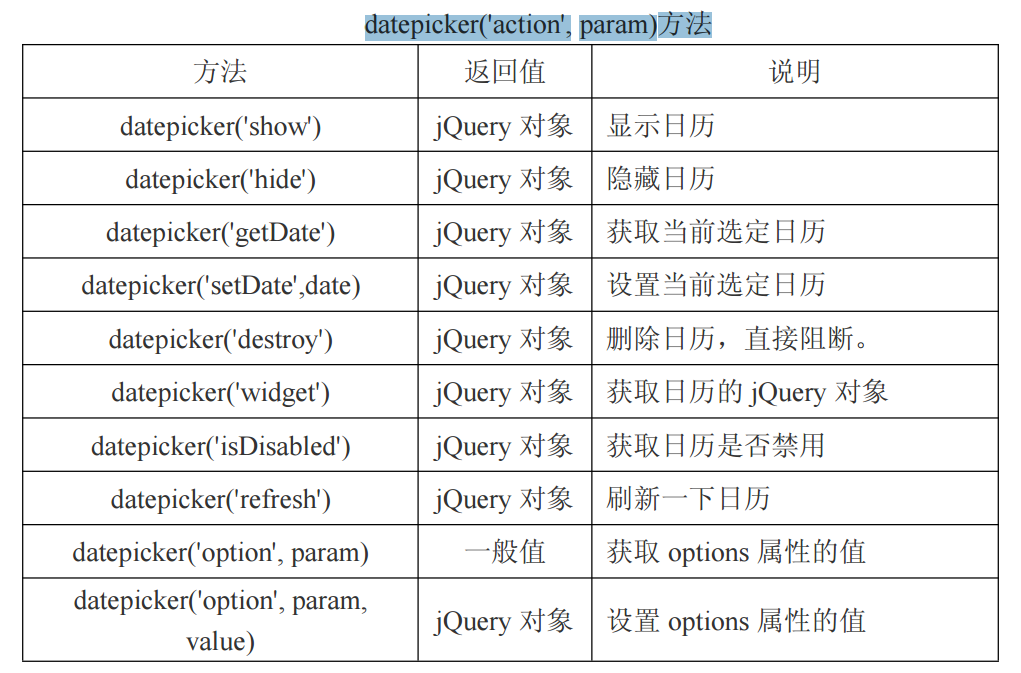
datepicker('show') jQuery 对象 显示日历
$('#date').datepicker({
dateFormat : 'yy-mm-dd', //设置写入到输入框的年月日格式,如2017-03-12
dayNamesMin : ['日','一','二','三','四','五','六'], //设置星期几最小格式
monthNames : ['一月','二月','三月','四月','五月','六月','七月','八月','九月','十月','十一月','十二月'], //设置月份的长格式
monthNamesShort : ['一月','二月','三月','四月','五月','六月','七月','八月','九月','十月','十一月','十二月'], //设置月份的短格式
closeText : '关闭'
});
$('#date').datepicker('show');
下面使用相同
datepicker('hide') jQuery 对象 隐藏日历
datepicker('getDate') jQuery 对象 获取当前选定日历
datepicker('setDate',date) jQuery 对象 设置当前选定日历
datepicker('destroy') jQuery 对象 删除日历,直接阻断。
datepicker('widget') jQuery 对象 获取日历的 jQuery 对象
datepicker('isDisabled') jQuery 对象 获取日历是否禁用
datepicker('refresh') jQuery 对象 刷新一下日历
datepicker('option', param) 一般值 获取 options 属性的值,第二个参数是要获取的属性名称
$('#date').datepicker({
dateFormat : 'yy-mm-dd', //设置写入到输入框的年月日格式,如2017-03-12
dayNamesMin : ['日','一','二','三','四','五','六'], //设置星期几最小格式
monthNames : ['一月','二月','三月','四月','五月','六月','七月','八月','九月','十月','十一月','十二月'], //设置月份的长格式
monthNamesShort : ['一月','二月','三月','四月','五月','六月','七月','八月','九月','十月','十一月','十二月'], //设置月份的短格式
closeText : '关闭'
});
alert($('#date').datepicker('option', 'closeText'));
下面相同,只是下面是设置属性
datepicker('option', param,value)jQuery 对象 设置 options 属性的值,第二关参数是要设置的属性名称,第三个参数是要设置的属性值
第一百八十二节,jQuery-UI,知问前端--日历 UI的更多相关文章
- 知问前端——日历UI(三)
datepicker日期选择选项 属性 默认值/类型 说明 minDate 无/对象.字符串或数值 日历中可以选择的最小日期 maxDate 无/对象.字符串或数值 日历中可以选择的最大日期 defa ...
- 知问前端——日历UI(一)
日历(datepicker)UI,可以让用户更加直观的.更加方便的输入日期,并且还考虑不同国家的语言限制,包括汉语. 调用datepicker()方法 $('#date').datepicker(); ...
- 知问前端——日历UI(二)
datapicker外观选项 属性 默认值/类型 说明 disabled false/布尔值 禁用日历 numberOfMonths 1/数值 日历中同时显示的月份个数.默认为1,如果设置3就同时显示 ...
- 第一百八十七节,jQuery,知问前端--cookie 插件,注册成功后生成cookie,显示登录状态
jQuery,知问前端--cookie 插件 学习要点: 1.使用 cookie 插件 2.注册直接登录 Cookie 是网站用来在客户端保存识别用户的一种小文件.一般来用库可以保存用户登 录信息.购 ...
- 第一百七十七节,jQuery,知问前端--概述及 jQuery UI
jQuery,知问前端--概述及 jQuery UI 学习要点: 1.项目介绍 2.jQuery UI 3.UI 主题 一.项目介绍 我们重点仿照“知乎”的架构模式来搭建界面和布局,以及大部分前端功能 ...
- 第一百七十八节,jQuery-UI,知问前端--对话框 UI
jQuery-UI,知问前端--对话框 UI 学习要点: 1.开启多个 dialog 2.修改 dialog 样式 3.dialog()方法的属性 4.dialog()方法的事件 5.dialog 中 ...
- 知问前端——对话框UI(一)
对话框(dialog),是jQuery UI非常重要的一个功能.它彻底的代替了JavaScript的alert().prompt()等方法,也避免了新窗口或页面的繁杂冗余. 开启多个dialog 我们 ...
- 知问前端——工具提示UI
工具提示(tooltip),是一个非常实用的UI.它彻底扩展了HTML中的title属性,让提示更加丰富,更加可控制,全面提升了用户体验. 调用tooltip()方法 在调用tooltip()方法之前 ...
- 知问前端——按钮UI
按钮(button),可以给生硬的原生按钮或者文本提供更多丰富多彩的外观.它不单单可以设置按钮或文本,还可以设置单选按钮和多选按钮. 使用button按钮 使用button按钮UI的时候,不一定必须是 ...
随机推荐
- Android2017进阶知识点、面试题及答案(精选版)
前言 没啥好说的,撸起袖子就是干吧! 1 2 JAVA 相关 1.静态内部类.内部类.匿名内部类,为什么内部类会持有外部类的引用?持有的引用是this?还是其它? 静态内部类:使用static修饰的内 ...
- linux中查找文件属于那个软件包的方法
一.linux中查找文件属于那个软件包的方法 [root@salt prod]# whereis htpasswdhtpasswd: /usr/bin/htpasswd /usr/share/man/ ...
- linux下GPRS模块的应用程序
---------------------------------------------------------------------------------------------------- ...
- EffectiveJava(22)JAVA四种嵌套类的特点及用法
嵌套类: 1.静态成员类 静态成员类是外围类的一个静态成员,遵守同样的可访问性规则 用法:a.作为公有的辅助类 内部类: 2.非静态成员类 语法上只和静态成员类的唯一区别是少一个static修饰符 a ...
- centos 6.5 下使用nginx 反向代理 多个tornado
centos 6.5 nginx 1.4.4 /etc/nginx/conf.d 下创建tornado.conf upstream tornado { server 127.0.0.1:8887; s ...
- Github——Git设置及GitHub的使用
把github上的help. First : 安装:ubuntu 下,终端输入命令: sudo apt-get install git-core git-gui git-doc Next : 设置SS ...
- Laravel 学习 .env文件 getenv 获得环境变量的值
Laravel 学习 .env文件 getenv 获得环境变量的值 我们还需要对应用的 .env 文件进行设置,为应用指定数据库名称 sample. .env . . . DB_DATABASE=s ...
- [翻译]JUnit 5 用户手册
为了系统的学习下 JUnit 5, 因此开始翻译 JUnit 5 官方用户手册, 谢谢关注! 本手册翻译自 5.0.0-M4 版本. 若感兴趣, 可 star 或 fork 该仓库! GitHub: ...
- QT调用C#写的Dll
参见: https://blog.csdn.net/weixin_42420155/article/details/81060945 C#写的dll是没有dllMain入口函数的,是一种中间语言,需要 ...
- bootstrap资料链接
别人的博客,写的还不错 http://www.cnblogs.com/hnnydxgjj/category/879277.html
